開始之前不免俗地的還是需要安裝環境才能成功地安裝 RSpec
檢查電腦是否有 Ruby
Mac 作業系統可以打開你的終端機 ( Terminal ),然後輸入:
$ ruby -v因為 Mac 作業系統基本都預設了 Ruby 2.0 版本,但如果沒有的話,這邊也提供使用 Homebrew 這個套件管理工具來安裝 Ruby!
$ brew install ruby而在 Ruby 的世界中,有不同的版本,而這時候就需要一個管理 Ruby 的工具來幫助我們存放各種不同的版本。
RVM (Ruby Version Manager)
首先需要先安裝這個管理工具,RVM 官方網站
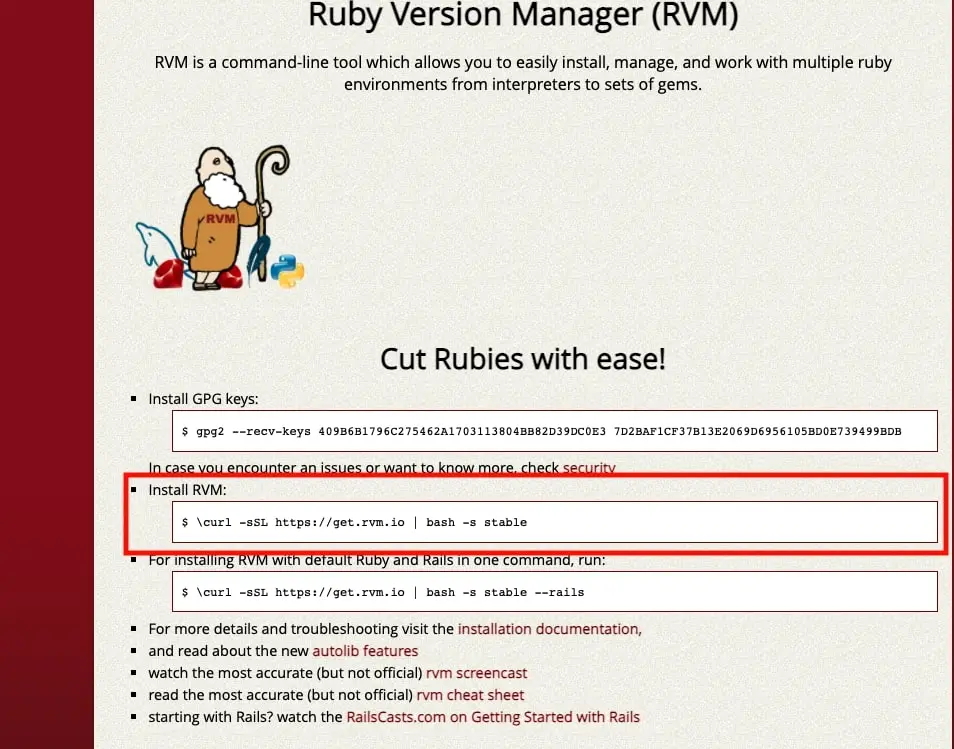
輸入指令後就會安裝好這個管理工具,接著就能夠使用 rvm list known 指令來得到可以安裝的 Ruby 版本列表
$ rvm list known
# MRI Rubies
[ruby-]1.8.6[-p420]
[ruby-]1.8.7[-head] # security released on head
[ruby-]1.9.1[-p431]
[ruby-]1.9.2[-p330]
[ruby-]1.9.3[-p551]
[ruby-]2.0.0[-p648]
[ruby-]2.1[.10]
[ruby-]2.2[.10]
[ruby-]2.3[.8]
[ruby-]2.4[.10]
[ruby-]2.5[.9]
[ruby-]2.6[.7]
[ruby-]2.7[.3]
[ruby-]3[.0.1]這邊得到許多不同版本的 Ruby,我個人推薦安裝 2.7.3 版本 ( 算是現在比較多人使用的版本 )
下達指令:
$ rvm install 2.7.3跑完之後,可以在使用 rvm list 來確認我們這台電腦安裝的 Ruby
$ rvm list
ruby-2.6.2 [ x86_64 ]
ruby-2.7.2 [ x86_64 ]
=* ruby-2.7.3 [ x86_64 ]
ruby-3.0.1 [ x86_64 ]
# => - current
# =* - current && default
# * - default會得到在這台電腦上面的 Ruby 版本,下方的符號則代表著預設以及現在所使用的版本!
所以現在已經可以確保電腦中具有 Ruby 這款程式語言以及執行環境了,接下來就可以來安裝 RSpec
安裝 RSpec
接著在終端機繼續操作,來確認一下 Gem 的版本
Gem 是 Ruby 世界的套件管理工具,幫助你安裝各式各樣的工具
$ gem -v
3.1.6版本可能不一定相同,但確認一下有就好,基本上 Ruby 安裝成功 Gem 也會一起裝起來!
接著需要下達指令來安裝 RSpec
RSpec 是 Ruby 世界的一個工具,所以我們透過 Gem 來安裝它
$ gem install rspec
...
....
..
5 gems installed看到 gem installed 之後,電腦環境裡就有了 RSpec 這個工具了!
文字編輯器 VSCode
環境,軟體都安裝到位之後,需要一個編輯器來方便地編輯檔案!
VSCode 官方網站VSCode 基本上可以稱為現代編輯器之王了,越來越高的市占率,隨插即用的插件,整個使用者體驗並不需要高深的程式基礎就能夠一目瞭然,所以推薦給不知道怎麼編寫程式碼的人!
至於要用什麼插件,快捷鍵,操作心法等等,上網 Google 一定可以收穫滿滿!
結語
今天把所有的環境都設定完成了,該安裝的也安裝了!
明天就能夠開始寫測試文件了,如果在安裝過程中有遇到任何的問題也很歡迎留言告訴我!